Nie tak dawno temu przyszło mi naprawiać komputer z systemem Windows 10 w którym z niewiadomych powodów nie funkcjonowało menu Start ani Centrum Akcji. Nie można było odwołać się do żadnego programu, którego skrót znajdował się menu Start ani skorzystać z ikon zawartych w Centrum Akcji. Oba te elementy systemu były nieaktywne. Jedyne co działało to uruchamianie programów w sposób tradycyjny czyli poprzez bezpośrednie ich odnalezienie i uruchomienie bądź jeśli chodzi o funkcje systemu Windows wywołanie ich za pomocą skrótu wprowadzonego za pomocą klawiatury lub poprzez wykorzystanie poleceń w oknie Uruchom. Cała ta przygoda zmusiła mnie do odszukania odpowiednich poleceń bądź skrótów za pomocą, których mógłbym poruszać się po systemie. Część z odnalezionych rozwiązań nie była dla mnie tajemnicą gdyż stosuję je z powodzeniem już od wielu lat lecz znalazły się takie, które były dla mnie zaskoczeniem. Oto moja skarbnica wiedzy 🙂
Klawiatura – skróty
| Skrót | Akcja |
| Windows | otwarcie menu Start, |
| Windows + A | uruchomienie Centrum Akcji, |
| Windows + D | minimalizacja wszystkich okien (przejście na Pulpit), powtórne użycie skrótu przywraca wszystkie zminimalizowane okna, |
| Windows + E | otwarcie okno Eksplorator plików, |
| Windows + G | otwarcie paska gry, |
| Windows + H | udostępnienie zrzutu ekranu, |
| Windows + I | wyświetla panel Ustawienia. |
| Windows + L | blokada komputera, ekran blokady , |
| Windows + M | minimalizacja otwartych okien, |
| Windows + Shift + M | przywraca zminimalizowane okna aplikacji, |
| Windows + P | przełączenie wyświetlenia na inny ekran np. w przypadku użycia dwóch monitorów czy projektora, |
| Windows + R | otwarcie okna Uruchamianie, |
| Windows + S | otwarcie Wyszukiwania, |
| Windows + T | wybór pomiędzy programami przypiętymi do paska zadań, użycie klawiszy Windows+1, 2, 3 itd. uruchamia bądź zamyka przypięty program do paska zadań (ikony Wyszukaj w systemie Windows oraz Widok zadań nie są wliczane), dodanie klawisza Shift powoduje uruchomienie nowej instancji programu np. Windows+Shift+1, |
| Windows + Ctrl+1, 2, 3 itd. | powoduje otwarcie ostatniej instancji aplikacji przypiętej do paska zadań |
| Windows + Alt+1, 2, 3 itd. | uruchamia menu kontekstowe kolejnej aplikacji przypiętej do paska zadań, |
| Windows + U | otwarcie okna Centrum ułatwień dostępu, |
| Windows + X | wyświetla menu dostępne po kliknięciu PPM na menu Start tzw. szybki link, |
| Windows + Q | wyszukiwanie, |
| Windows + Ctrl + D | nowy wirtualny pulpit, |
| Windows + strzałka w górę | maksymalizacja aktywnego okna, |
| Windows + strzałka w dół | minimalizacja aktywnego okna, |
| Windows + strzałka w lewo | przełączenie okna na lewą stronę, |
| Windows + strzałka w prawo | przełączenie okna na prawą stronę, |
| Windows + Ctrl + strzałka w prawo | przełączenie wirtualnego pulpitu w prawo, |
| Windows + Ctrl + strzałka w lewo | przełączenie wirtualnego pulpitu w lewo, |
| Windows + Home | zminimalizowanie wszystkich okien oprócz aktywnego okna (kolejne naciśnięcie spowoduje przywrócenie wszystkich okien), |
| Windows + Ctrl + F | znajdź komputer w usłudze Active Directory, |
| Windows + Ctrl + F4 | zamyka aktualnie używany wirtualny pulpit, |
| Windows + dwa razy znak + | powiększenie ekranu (program Lupa), |
| Windows + znak– | pomniejszenie ekranu (program Lupa), |
| Windows + , | podgląd Pulpitu (aktywne póki klawisze są przyciśnięte), |
| Windows + Enter | funkcja narratora Windows, |
| Windows + Pause | otwarcie okna System, |
| Windows + Tab | wyświetlenie otwartych okien, |
| Alt + Tab | przełączanie pomiędzy oknami aktywnych aplikacji, dodanie przycisku Shift spowoduje przełączenie w przeciwnym kierunku, |
| Print Screen | wykonanie „zdjęcia” ekranu monitora (zrzut ekranu), zrzut jest dostępny w schowku, |
| Alt+Print Screen | wykonanie zrzutu tylko aktywnego okna, zrzut również jest dostępny w schowku, |
| Windows+spacja | przełączenie języka i układu klawiatury, |
| Alt+F4 | zamknięcie okna/aplikacji/systemu, |
| Ctrl+Shift+LPM na ikonie paska zadań | uruchomienie aplikacji z uprawnieniami administratora, |
| Shift+ LPM na ikonie paska zadań | uruchomienie nowej instancji programu, |
| Ctrl+LPM na ikonie paska zadań | przejście pomiędzy otwartymi oknami danej aplikacji, |
| Shift+PPM na ikonie paska zadań | otwarcie menu kontekstowego, |
| Ctrl+Shift+Esc | uruchomienie Menedżer zadań, |
| Tab | przełączenie pomiędzy elementami aktywnego okna, |
| Ctrl+Tab | przełączanie zakładek, dodanie przycisku Shift spowoduje przełączenie w kierunku przeciwnym, |
| Ctrl+rolka myszy | powiększenie/pomniejszenie, w przypadku użycia na Pulpicie, zmiana wielkości ikon, |
| Shift+F10 | otwarcie menu kontekstowego, |
| Ctrl+Alt+Delete | ekran zabezpieczeń, z poziomu ekranu można wykonać: przełączenie użytkownika, blokadę komputera, wylogowanie czy uruchomienie Menadżera zadań. |
Okno Uruchom – elementy systemu
| Nazwa konsoli lub apletu | Polecenie |
| Autoodtwarzanie | Control /name Microsoft.AutoPlay lub Control /name {9C60DE1E-E5FC-40f4-A487-460851A8D915} |
| BitLocker | Control /name Microsoft.BitLockerDriveEncryption lub Control /name {D9EF8727-CAC2-4e60-809E-86F80A666C91} |
| Centrum mobilności w systemie Windows | mblctr lub Control /name Microsoft.MobilityCenter lub Control /name {5ea4f148-308c-46d7-98a9-49041b1dd468 |
| Centrum sieci i udostępniania | Control /name Microsoft.NetworkAndSharingCenter lub Control /name {8E908FC9-BECC-40f6-915B-F4CA0E70D03D} |
| Zaawansowane ustawienia udostępniania – Control /name Microsoft.NetworkAndSharingCenter /page Advanced | |
| Połączenia sieciowe – Control NetConnections lub Control Ncpa.cpl | |
| Centrum synchronizacji | mobsync lub Control /name Microsoft.SyncCenter lub Control /name {9C73F5E5-7AE7-4E32-A8E8-8D23B85255BF} |
| Centrum ułatwień dostępu | Control /name Microsoft.EaseOfAccessCenter lub Control access.cpl lub Control /name {D555645E-D4F8-4c29-A827-D93C859C4F2A} |
| Czcionki | Control /name Microsoft.Fonts lub Control fonts lub Control /name {93412589-74D4-4E4E-AD0E-E0CB621440FD} |
| Data i godzina | Control TimeDate.cpl lub Control /name Microsoft.DateAndTime lub Control date/time lub Control /name {E2E7934B-DCE5-43C4-9576-7FE4F75E7480} |
| Data i godzina (zakładka Dodatkowe zegary) |
Control /name Microsoft.DateAndTime /page 1 |
| Dźwięk | Control /name Microsoft .Sound lub Control MnSys.cpl lub Control /name {F2DDFC82-8F12-4CDD-B7DC-D4FE1425AA4D} |
| Ekran | Control /name Microsoft.Display |
| Rozdzielczość ekranu – Control /name Microsoft.Display /page Settings
lub Control Desk.cpl lub Control desk.cpl,Settings,@Settings |
|
| Ustawienia wygaszacza ekranu – Control desk.cpl,screensaver,@screensaver | |
| Kolor i wygląd – Control /name Microsoft.Personalization /page
pageColorization lub Control color |
|
| FlashPlayer | %windir%\SysWOW64\FlashPlayerApp |
| Foldery robocze | Control /name Microsoft.WorkFolders |
| Grupa domowa | Control /name Microsoft.HomeGroup |
| Historia plików | Control /name Microsoft.FileHistory |
| Język | Control /name Microsoft.Language |
| Klawiatura | Control /name Microsoft.Keyboard lub Control keyboard lub Control /name {725BE8F7-668E-4C7B-8F90-46BDB0936430} |
| Konta użytkowników | Control /name Microsoft.UserAccounts lub Control UserPasswords lub Control /name {60632754-c523-4b62-b45c-4172da012619} |
| Kopia zapasowa i przywracanie | Control /name Microsoft.BackupAndRestoreCenter lub Control /name {B98A2BEA-7D42-4558-8BD1-832F41BAC6FD} |
| Menedżer poświadczeń | Control /name Microsoft.CredentialManager |
| Menedżer urządzeń | Control HdwWiz.cpl lub Control /name Microsoft.DeviceManager lub DevMgmt.msc lub Control /name {74246bfc-4c96-11d0-abef-0020af6b0b7a} |
| Miejsca do magazynowania | Control /name Microsoft.StorageSpaces |
| Mysz | Control /name Microsoft.Mouse lub Control mouse
lub Control Main.cpl lub Control /name {6C8EEC18-8D75-41B2-A177-8831D59D2D50} |
| Narzędzia administracyjne | Control /name Microsoft.AdministrativeTools
lub Control AdminTools lub Control /name {D20EA4E1-3957-11d2-A40B-0C5020524153} |
| Zarządzanie komputerem – CompMgmt.msc | |
| Usługi – Services.msc | |
| Administrator źródeł danych ODBC – Control odbccp32.cpl | |
| Defragmentacja i optymalizacja dysków – dfrgui.exe | |
| Diagnostyka pamięci systemu Windows – MdSched.exe | |
| Harmonogram zadań – taskschd.msc lub Control SchedTasks | |
| Informacje o systemie – msinfo32.exe | |
| Inicjator iSCSI – iscsicpl.exe | |
| Konfiguracja systemu – msconfig.exe | |
| Monitor wydajności – perfmon.msc | |
| Monitor zasobów – perfmon.exe /res | |
| Oczyszczanie dysku – cleanmgr.exe | |
| Podgląd zdarzeń – eventvwr.msc /s | |
| Usługi składowe – comexp.msc | |
| Zapora systemu Windows z zabezpieczeniami zaawansowanymi – WF.msc | |
| Zarządzanie komputerem – compmgmt.msc | |
| Odzyskiwanie | Control /name Microsoft.Recovery lub Control /name {9FE63AFD-59CF-4419-9775-ABCC3849F861} |
| Opcje Eksploratora plików | Control /name Microsoft.FolderOptions lub Control folders |
| Opcje indeksowania | Control /name Microsoft.IndexingOptions lub rundll32.exe shell32.dll,Control_RunDLL srchadmin.dll lub Control /name {87D66A43-7B11-4A28-9811-C86EE395ACF7} |
| Opcje internetowe | Control /name Microsoft.InternetOptions lub Control InetCpl.cpl lub Control /name {A3DD4F92-658A-410F-84FD-6FBBBEF2FFFE} |
| Opcje zasilania | Control PowerCfg.cpl lub Control /name Microsoft.PowerOptions lub Control /name {025A5937-A6BE-4686-A844-36FE4BEC8B6D} |
| Pasek zadań i nawigacja | Control /name Microsoft.Taskbar lub rundll32.exe shell32.dll,Options_RunDLL 1 lub Control /name {0DF44EAA-FF21-4412-828E-260A8728E7F1} |
| Personalizacja | Control /name Microsoft.Personalization lub Control desk.cpl,Themes,@Themes lub Control desktop lub Control /name {ED834ED6-4B5A-4bfe-8F11-A626DCB6A921} |
| Połączenia programów RemoteApp i pulpitu | Control /name Microsoft.RemoteAppAndDesktopConnections lub Control /name {241D7C96-F8BF-4F85-B01F-E2B043341A4B} |
| Programy domyślne | Control /name Microsoft.DefaultPrograms lub Control /name {17CD9488-1228-4B2F-88CE-4298E93E0966} |
| Programy i funkcje | Control /name Microsoft.ProgramsAndFeatures lub
Control AppWiz.cpl lub Control /name {7B81BE6A-CE2B-4676-A29E-EB907A5126C5} |
| Zainstalowane aktualizacje – Control /name Microsoft.ProgramsAndFeatures /page ::{D450A8A1-9568-45C7-9C0E-B4F9FB4537BD} | |
| Region
|
Control /name Microsoft.RegionAndLanguage lub Control Intl.cpl lub Control /name {62D8ED13-C9D0-4CE8-A914-47DD628FB1B0} |
| Rozpoznawanie mowy | Control /name Microsoft.SpeechRecognition lub Control /name Microsoft.SpeechRecognitionOptions |
| Rozwiązywanie problemów | Control /name Microsoft.Troubleshooting lub Control /name {C58C4893-3BE0-4B45-ABB5-A63E4B8C8651} |
| System | Control /name Microsoft.System lub Control /name {BB06C0E4-D293-4f75-8A90-CB05B6477EEE} |
| Telefon i modem | Control /name Microsoft.PhoneAndModem lub Control /name {40419485-C444-4567-851A-2DD7BFA1684D} |
| Urządzenia i drukarki | Control /name Microsoft.DevicesAndPrinters
lub Control printers lub Control /name Microsoft.AddHardware |
| Windows Defender | Control /name Microsoft.WindowsDefender |
| Zabezpieczenia i konserwacja | Control /name Microsoft.ActionCenter lub Control WscUI.cpl |
| Zarchiwizowane problemy – Control /name Microsoft.ActionCenter /page pageResponseArchive | |
| Zapora systemu Windows | Control Firewall.cpl lub Control /name Microsoft.WindowsFirewall lub Control /name {4026492F-2F69-46B8-B9BF-5654FC07E423} |
| Dozwolone aplikacje – Control /name Microsoft.WindowsFirewall /page pageConfigureApps | |
| Zarządzanie kolorami | Control /name Microsoft.ColorManagement lub Control /name {B2C761C6-29BC-4f19-9251-E6195265BAF1} |
| Windows To Go | Control /name Microsoft.PortableWorkspaceCreator |
| Inne przydatne odnośniki | Edytor lokalnych zasad grupy – GPEdit.msc |
| Skanery i aparaty fotograficzne – Control /name Microsoft.ScannersAndCameras lub Control /name {00F2886F-CD64-4FC9-8EC5-30EF6CDBE8C3} lub Control sticpl.cpl | |
| Windows Update – Control /name Microsoft.WindowsUpdate | |
| Właściwości mowy – Control /name Microsoft.TextToSpeech | |
| Właściwości systemu – Control SysDm.cpl | |
| Opcje indeksowania – Control /name Microsoft.IndexingOptions | |
| Urządzenia i drukarki – Control /name Microsoft.DevicesAndPrinters lub Control /name {A8A91A66-3A7D-4424-8D24-04E180695C7A} | |
| Lokalizacja – Control /name Microsoft.LocationSettings | |
| WindowsDefender – Control /name Microsoft.WindowsDefender lub Control /name {D8559EB9-20C0-410E-BEDA-7ED416AECC2A} | |
| Opcje folderów – Control /name Microsoft.FolderOptions lub Control /name {6DFD7C5C-2451-11d3-A299-00C04F8EF6AF} |
Okno Uruchom – lokacje
| Polecenie | Lokacja |
| Shell:3D Objects | folder Obiekty 3D, |
| Shell:AccountPictures | awatar bieżącego użytkownika, |
| shell:Application Shortcuts | folder skróty aplikacji, |
| Shell:AppsFolder | okno z zainstalowanymi programami, |
| Shell:AppUpdatesFolder | zainstalowane aktualizacje, |
| Shell:Cache | pliki tymczasowe (tzw. pamięć podręczną przeglądarki internetowej), |
| Shell:Camera Roll | folder Z aparatu, |
| Shell:CD Burning | folder Tymczasowy folder nagrywania, |
| Shell:ChangeRemoveProgramsFolder | okno Programy i funkcje, |
| Shell:Common Administrative Tools | narzędzia administracyjne, |
| Shell:Common Programs | okno ze skrótami do programów, |
| Shell:Common Start Menu | skróty programów z menu Start, |
| Shell:Common Startup | programy uruchamiane wraz z startem systemu, |
| Shell:ConnectionsFolder | okno Połączenia sieciowe, |
| Shell:ControlPanelFolder | uruchamia okno Wszystkie elementy Panelu sterowania, |
| Shell:Cookies | folder z tzw. ciasteczkami, |
| Shell:Desktop lub Shell:::{B4BFCC3A-DB2C-424C-B029-7FE99A87C641} | zawartość folderu Pulpit, |
| Shell:Downloads lub Shell:::{088E3905-0323-4B02-9826-5D99428E115F} | folder Pobrane, |
| Shell:DocumentsLibrary lub Shell:::{D3162B92-9365-467A-956B-92703ACA08AF} | folder Dokumenty, |
| Shell:Favorites | folder Ulubione, |
| Shell:Fonts | folder Czcionki, |
| Shell:Games | folder Gry, |
| Shell:History | historia przeglądanych plików, |
| Shell:HomeGroupFolder Shell:::{B4FB3F98-C1EA-428d-A78A-D1F5659CBA93} | folder Grupa domowa, |
| Shell:Libraries | folder Biblioteki, |
| Shell:Links | folder Links, |
| Shell:MusicLibrary | biblioteka Muzyka, |
| Shell:My Music lub Shell:::{3DFDF296-DBEC-4FB4-81D1-6A3438BCF4DE} | folder muzyka |
| Shell:My Pictures lub Shell:::{24AD3AD4-A569-4530-98E1-AB02F9417AA8} | folder Obrazy |
| Shell:My Video lub Shell:::{F86FA3AB-70D2-4FC7-9C99-FCBF05467F3A} | folder Wideo |
| Shell:NetworkPlacesFolder lub Shell:::{F02C1A0D-BE21-4350-88B0-7367FC96EF3C} | wyświetla zawartość okna Sieć, |
| Shell:OneDrive lub Shell:::{018D5C66-4533-4307-9B53-224DE2ED1FE6} | zawartość okna usługi OneDrive, |
| Shell:OneDriveCameraRoll | zawartość okna usługi OneDrive, folder Z aparatu, |
| Shell:OneDriveDocuments | zawartość okna usługi OneDrive, folder Documents, |
| Shell:OneDriveMusic | zawartość okna usługi OneDrive, folder Muzyka, |
| Shell:OneDrivePictures | zawartość okna usługi OneDrive, folder Obrazy, |
| Shell:Personal | folder Dokumenty, |
| Shell:PrintersFolder | wyświetla zawartość okna Drukarki, |
| Shell:Profile | otwiera folder %USERPROFILE%, folder ten należy do bieżącego użytkownika, |
| Shell:ProgramFiles | folder C:\Program Files, |
| Shell:ProgramFilesCommonX64 | folder C:\Program Files\Common Files, |
| Shell:ProgramFilesX86 | folder C:\Program Files (x86), |
| Shell:ProgramFilesX64 | folder C:\Program Files, |
| Shell:Public | folder C:\Users\Public, |
| Shell:PublicLibraries | folderu C:\Users\Public\Libraries. |
| Shell:Recent | folder Recent czyli niedawno używane elementy, |
| Shell:RecycleBinFolder | Kosz, |
| Shell:SearchHomeFolder | okno Wyniki wyszukiwania, |
| shell:SendTo | wyświetla zawartość okna SendTo (skróty są dostępne po kliknięciu PPM w sekcji Wyślij do), |
| Shell:System | folder %WINDIR%\System32, |
| Shell:SystemCertificates | folder zawierający pliki certyfikatów (bieżący użytkownik), |
| Shell:UserProfiles | folder Users, |
| Shell:Windows | folder %WINDIR% (Windows), |
| Shell:::{679f85cb-0220-4080-b29b-5540cc05aab6} | Szybki dostęp. |
#uruchom #polecenieuruchom
2 KOMENTARZE
Możliwość komentowania została wyłączona.


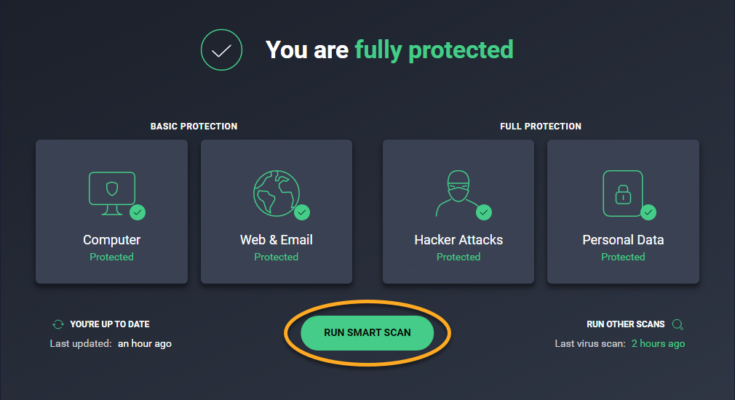




Blokada została usunięta, już mnie też irytowała 🙂
Obszerny lista skrótów. Brakuje tylko Windows+F i szkoda, że jest zablokowana możliwość kopiowania poleceń.